现象描述
Windows 操作系统的本地计算机通过 RDP 协议(如 MSTSC 方式)远程桌面连接登录 Windows 云服务器时,出现如下报错:
您的凭据无法工作,之前用于连接到
XXX.XXX.XXX.XXX 的凭据无法工作。请输入新凭据。说明
如果输入新凭据,仍提示凭据不工作,请同时检查您的用户名是否拼写正确(Windows系统默认用户名为 Administrator)。
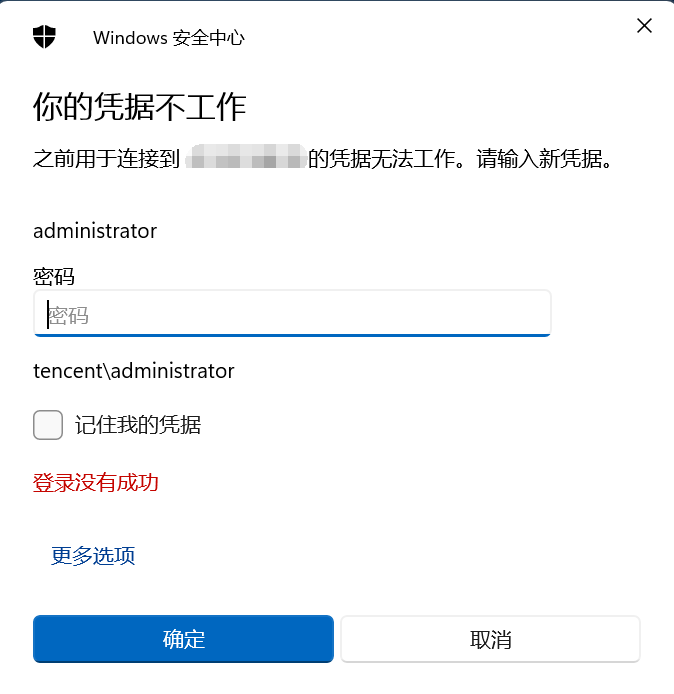
可能原因
可能原因 | 处理措施 |
Windows 实例网络访问策略未修改 | |
Windows 实例凭据未分配 | |
云服务器密码保护共享未关闭 |
故障处理
说明
本文以 Windows Server 2022 操作系统的腾讯云云服务器为例,根据操作系统的版本不同,详细操作步骤略有区别。
请按照以下步骤依次排查,并在每一个步骤执行完后重新连接 Windows 云服务器验证问题是否解决,如未生效请继续执行下一步骤。
检查并修改 Windows 实例网络访问策略
2. 在桌面左下角,搜索框

3. 在 Windows PowerShell 窗口中,输入 gpedit.msc,按 Enter,打开本地组策略编辑器。
4. 在左侧导航栏中,依次展开计算机配置 > Windows 设置 > 安全设置 > 本地策略 > 安全选项目录。
5. 找到并打开安全选项中的网络访问:本地账户的共享和安全模型。如下图所示:
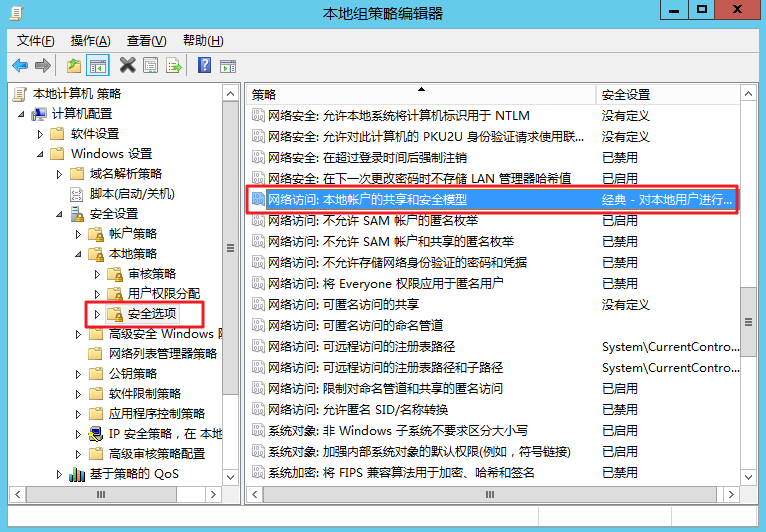
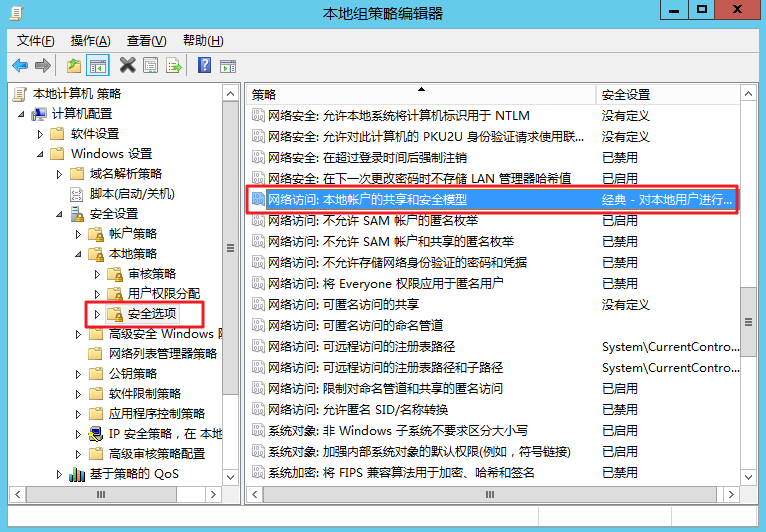
6. 选择经典 - 对本地用户进行身份验证,不改变其本来身份,单击确定。如下图所示:
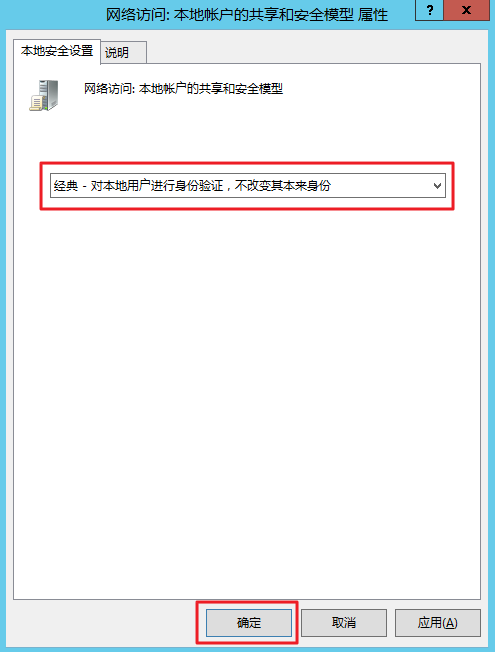
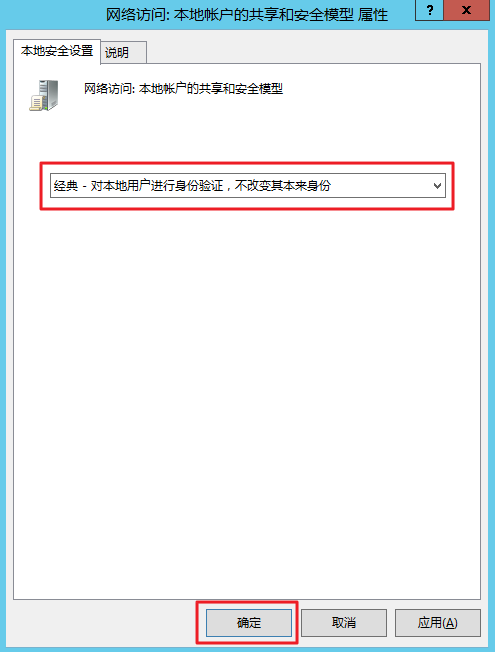
7. 重新连接 Windows 云服务器,验证连接是否成功。
验证连接已成功,任务结束。
验证连接未成功,请 检查并修改 Windows 实例凭据分配。
检查并修改 Windows 实例凭据分配
1. 在本地组策略编辑器的左侧导航栏中,依次展开计算机配置 > 管理模板 > 系统 > 凭据分配目录。
2. 找到并打开凭据分配中的允许分配保存的凭据用于仅 NTLM 服务器身份验证。如下图所示:
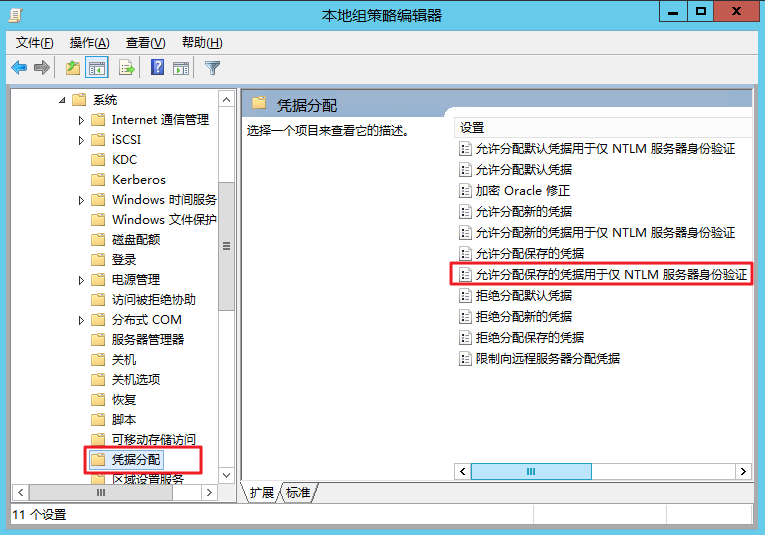
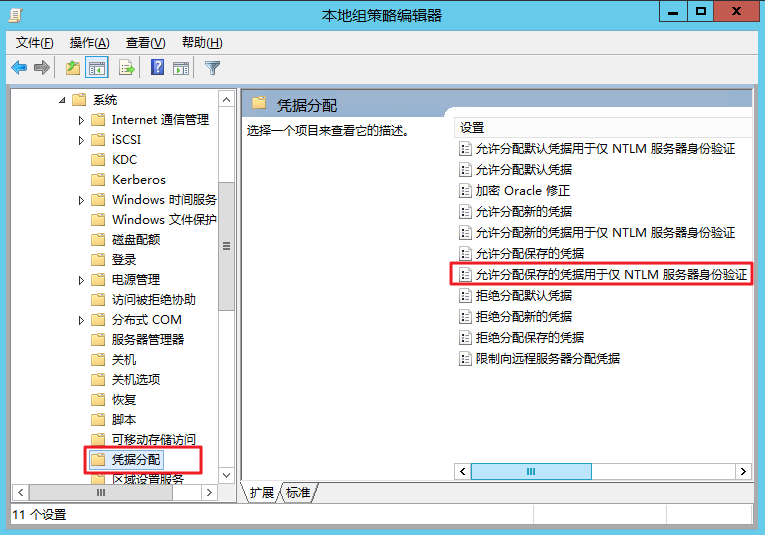
3. 在打开的窗口中,选择已启用,并在选项的显示中输入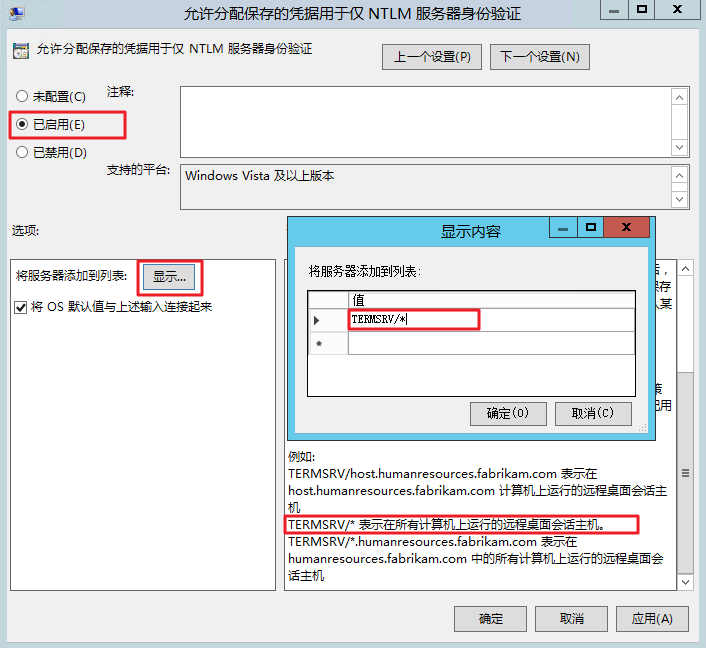
TERMSRV/*,单击确定。如下图所示:
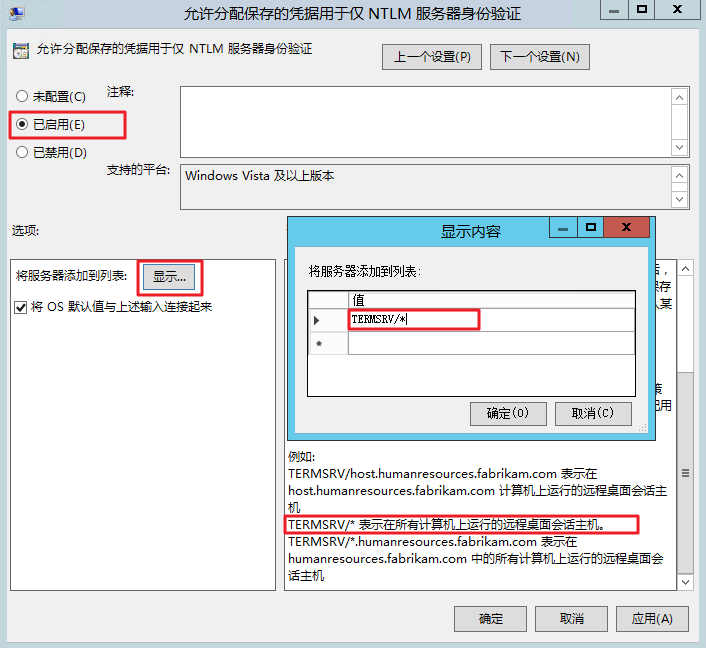
4. 单击确定。
5. 在桌面左下角,搜索框

6. 在 Windows PowerShell 窗口中,输入 gpupdate /force,按 Enter,更新组策略。如下图所示:
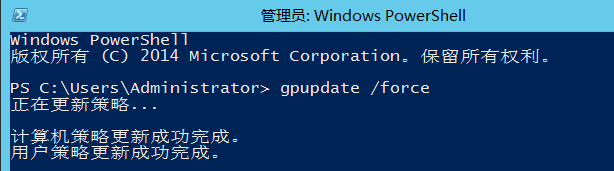
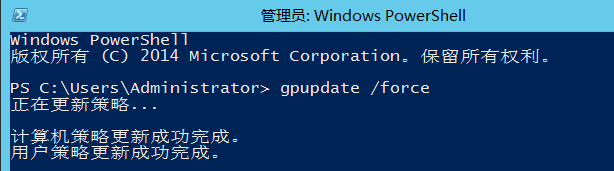
7. 重新连接 Windows 云服务器,验证连接是否成功。
验证连接已成功,任务结束。
验证连接未成功,请 检查并关闭云服务器密码保护共享。
检查并关闭云服务器密码保护共享
1. 
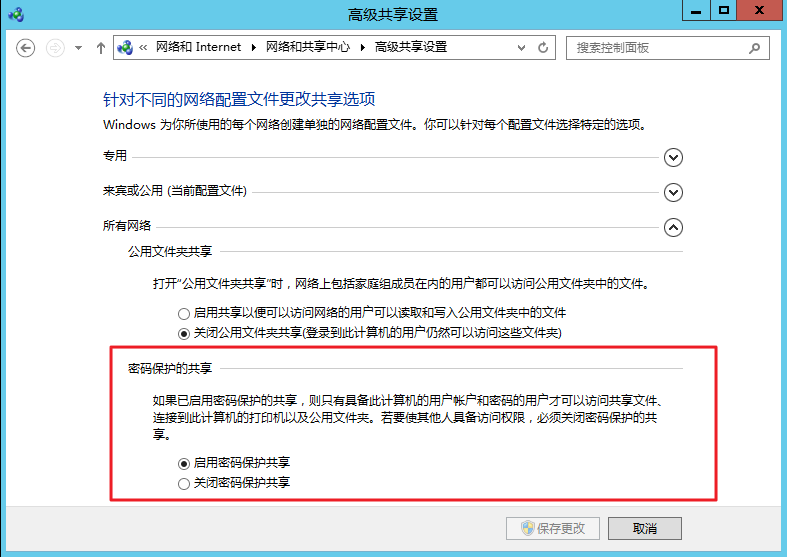
在操作系统界面
,单击 
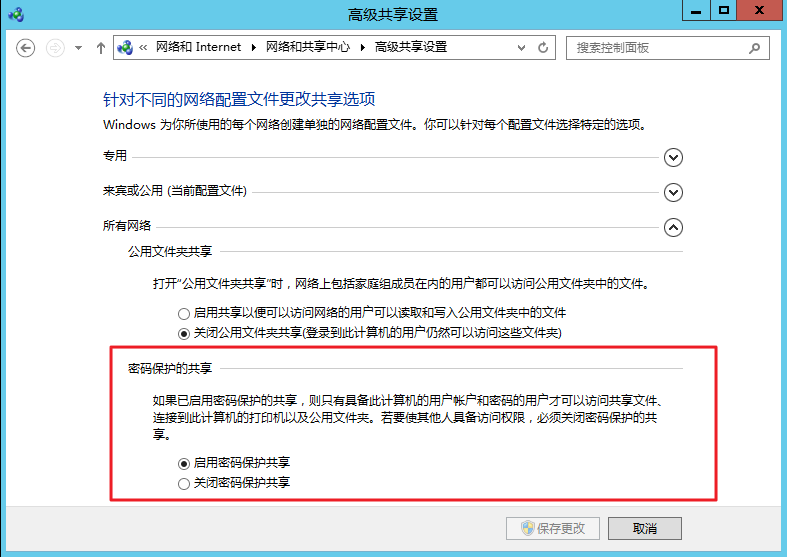
2. 展开所有网络页签,并在密码保护的共享下选择关闭密码保护共享,单击保存更改。
3. 重新连接 Windows 云服务器,验证连接是否成功。
验证连接已成功,任务结束。
验证连接未成功,请通过 在线支持 反馈。